G Suiteの導入はかれこれ2回やった。2回ともそれなりに準備したつもりであったのに大混乱である。
社内の担当者がパソコンが苦手だったり、遠隔地に事務所があったりするとメール移行はめちゃ大変である。その両方ともあったので大変だった。
また、Webサイトでも同じドメインを使っていると、MXレコードだけ書き換えたりとかちょっと技術的にやっかいな(っていうほどでもないけど)ことがあったりする。
メールは特に移行に失敗すると業務が止まってしまうので緊張するところだ。
これに比べるとDropboxの移行はなんてことはないと思っていたわけである。最悪移行に失敗しても、後からどうにでもなるし・・・。
でもずっとDropboxを使っているとなると、Googleで権限の一括管理ができないし、Dropboxの使用料が二重にかかる。
で、やってみたら、これが
とっても大変だった
のである。
何が大変って「移行するのに時間がメチャかかる」「Googleドライブはローカルに空き容量が必要」なのである。
Dropboxでは1TBぐらいの容量を使っていた。
パソコン側はSSDで256GBしか容量がない。
Googleのクラウドストレージの「Googleドライブファイルストリーム」は移行時にパソコン側に移行ファイルの容量と同じだけのキャッシュ領域が必要で、この領域が確保する必要があるのだ。
少しずつコピーするのも移行漏れが出そうで難しい。自分はバックアップをするにあたって、同期ができるフリーソフトでこれまでRealSyncというソフトを使っていた。
コピーが途中で失敗しても、再度実行すればコピーできていないファイルだけコピーしてくれるという優れモノである。しかし、これもうまくいかない。どうやらファイル名の中にスペースが入っていると、スペースがパラメターの切れ目だと認識してコピーに失敗してしまうようなのである(つーか、ファイル名にスペース入れるなよコラ!)。
また、外部ドライブに 「Googleドライブファイルストリーム」 のキャッシュ領域を確保したりとかしてみたのだが、これもコピーの途中で死んでしまう。どうにもこうにもならないので、Googleのサポートに電話で聞いてみたわけである。
「社内の情報共有から調べても、Dropboxから直接 Googleドライブファイルストリーム へ移行するサービスを使うしか方法はなさそうということが分かりました。しかしながら、Googleではそのようなツールを用意していません。私が検索して調べてみたところ、そのようなサードパーティのツールは2つありました。それを使うしか方法がなさそうですが、ルール上どのツールとお教えするわけにはいきません。」
という回答だった。※応対はかなり丁寧であった・・・。まあ、Googleの立場としてはなぁ他の会社のツールを紹介するわけにもいかんだろう。
自分もこのサポートに聞く前にその2つのツールは見つけて知っていた。
でもGoogleの担当者もググって同じ結論になっているとは・・・。他の人も困っているに違いないのになんで用意してないのかなぁ。
サードパーティのツールであるが、いずれも有料(ファイルの転送量が小さければ無料でイケるのだが、量が多いので料金がかかる)。
2つのなかでよさそうだったMultCloudのクラウドバックアップと同期を使ってみた。
有料であることはもう覚悟したのだが、これもまた大変だった。
「転送速度めっちゃ遅っ!」
無料プランだと同時に転送するファイル数は2ファイルという制限があり有料だと10ファイルまで同時に転送できる。 有料に切り替えても速度が500kbyte/秒ぐらいしかでない。こんなペースじゃずっと終わらんわ! 1週間ぐらいやっても4分の1も終わらず、どうにもならんと思った。
ということで、MultCloudのサポートに連絡。
返信は英語だった。
Thank you so much for contacting us.
According to this situation, what kind of transfer way did you use? Did you use “Cloud Transfer” or “Cloud Sync”? How did you transfer files? Did you transfer all of them in one go? What’s your source cloud and the destination cloud? As for the speed, a lot of factors should be taken into account, like the size of your files, the type of your files, the number of the files, the type of your clouds, the speed of your Internet and so on. That is to say, if the big size folder you transferred has too many and too small files, then it would take much time to count these files. Actually, you can see the changes in the files number to measure the speed.
言わんとしていることはわかるのだが、どうやら直接対応策を教えてくれているものでもないので、英語でやり取りするのは面倒。ほかの方法を考えるかぁと思った。
このメールをして3日ぐらい放置していて、もう一回MultCloudをダメ元でやってみた。すると、なんと5Mbyte/秒ぐらいの速度が出たのである!これならイケるじゃん!自分の問合せを見て対処してくれたのではないかと思うのである。
しかもこのMultCloudは同期してくれるので、コピー中にDropboxへの更新があったらそれも自動的に反映してくれるのである。素晴らしい!
無事に3日ほどでDropboxからの同期が終了したのである。
なので、MultCloudでコピーするのがお勧めですよっと。
MultCloudの料金についての留意点
自分の場合は月額プランで契約したのだが、 転送量が多いのであれば「年間無制限」のプランが絶対おすすめである。
- 月額プラン
基本料金 9.9ドル/月
料金内データ転送量上限 150GB
追加転送料金9.9ドル/100GB - 年間無制限プラン
基本料金 119.9ドル/年
料金内データ転送量上限 なし
追加転送料金 発生しない
1TBぐらいまでは月額プランが得だが、それ以上になると年間無制限の方が得になる。転送処理が終わるまでは最終的に転送量がどれだけになるか確定できないことも多い。都度都度追加容量を購入するのも面倒なので、年間無制限がお勧めである。
最後に「G Suiteには割引がある」
G Suiteにはプロモーションコードというものがあって、これを入力して申し込むと初年度の料金が20%割引になる制度がある。これは使わない手はない。
自分は「G Suite 割引」とかってググって、この制度を知って他のWebサイトからプロモーションコードを入手、割引の適用を受けられた。
こちらでもプロモーションコードを紹介しておくのである。
G Suite Basic プラン
L3EUGKP3HQDNRTR
G Suite Business プラン
U3LRWCQ7QXRHKVW
これを入力すると割引が受けられるし、自分にもちょっとバックマージンが入る。我が家も子供の教育費がかかって大変なので、ぜひこちらから申し込みいただけると幸いである(宣伝かよ!)
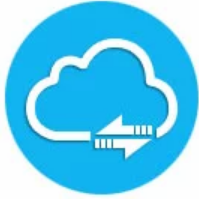


コメント